笔记本Win10系统如何切换双显卡并设置独立显卡
现在的电脑一般都是双显卡,一个是电脑自带的,另一个就是独立显卡了,今天小编就跟大家分享一下笔记本Win10系统如何切换双显卡并设置独立显卡。
具体如下:
1. 首先我们打开电脑,然后在左下方点击开始图标,在弹出的窗口中输入sheb,然后在搜索界面中点击设备管理器。
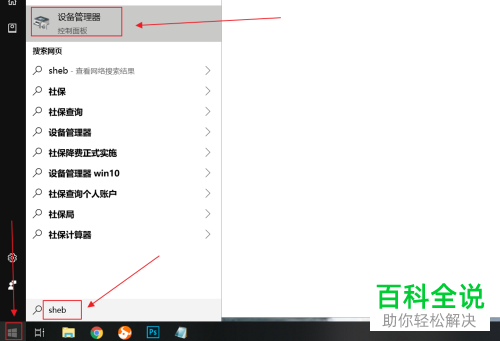
2. 在弹出的窗口中我们点下方的显示适配器。
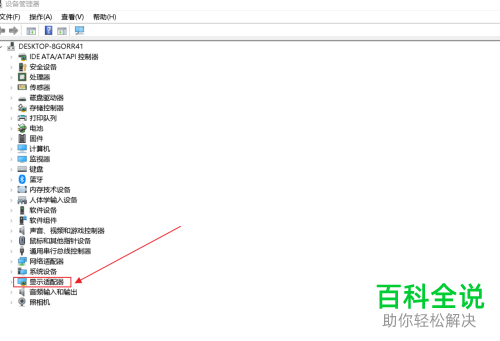
3. 然后在打开的窗口中我们就可以看到有两个显卡; 一个是电脑自带的,另外一个就是我们的独立显卡了。

4. 我们点击自带显卡,右键,在弹出 的窗口中点击禁用设备。
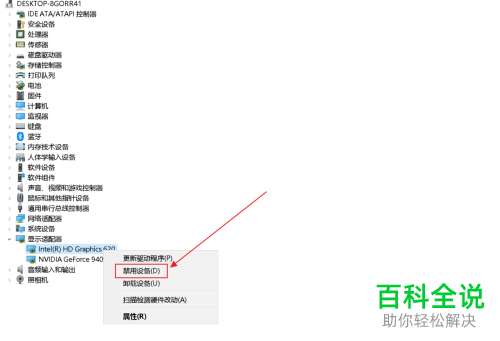
5. 此时会弹出一个窗口,我们点击是。
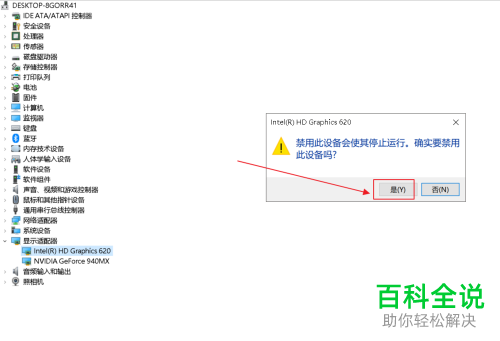
6. 如果我们还想再次使用的话,只需要右键,在弹出的窗口中点击启用设备即可。

7. 回到桌面可以看到电脑屏幕大小发生了更改。我们右键,在弹出的窗口中点击显示设置这个选项。
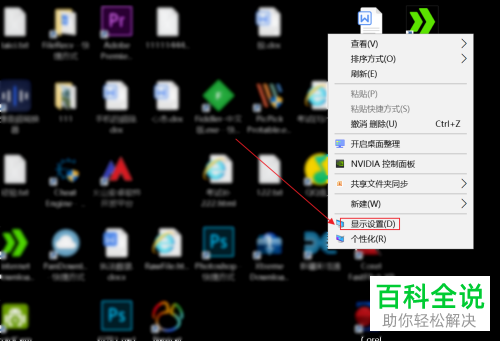
8. 然后点击“缩放与布局”栏的更改文本、应用等项目大小的下拉窗口。
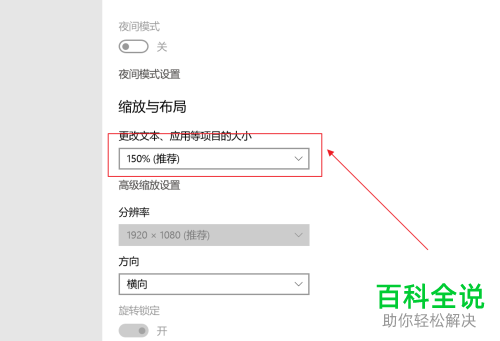
9. 在窗口中我们点击125%即可。

10. 选中我们的独立显卡,右键,在弹出的窗口中点击更新驱动程序。

11. 此时会弹出一个窗口,我们点击自动搜索更新的驱动程序软件。
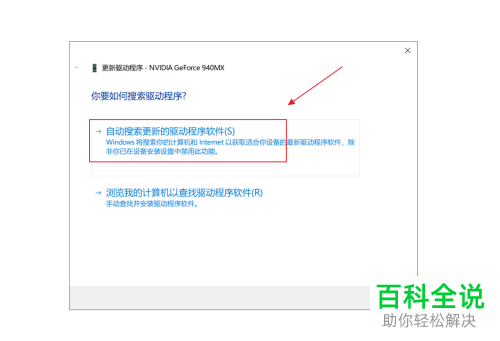
12. 耐心等待其搜索驱动程序。
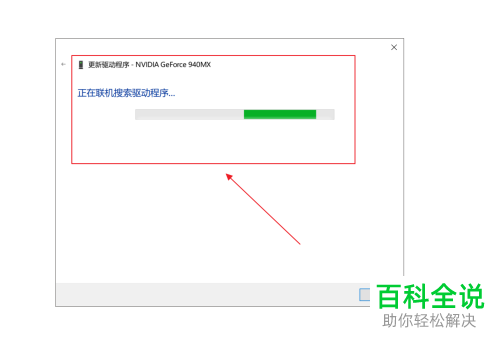
13. 搜索完成之后就会自动下载,下载好之后会自动进行安装。
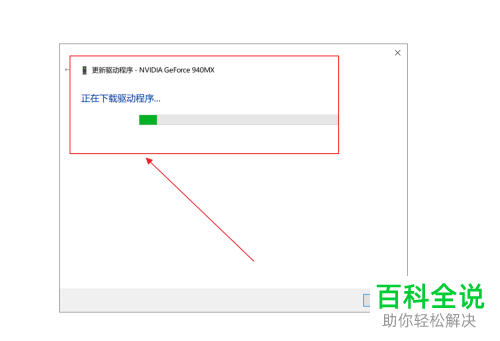
14. 安装完成之后会弹出“更新成功”的提示。

以上就是笔记本Win10系统切换双显卡并设置独立显卡的方法。
赞 (0)

